放入預列印紙
使用帶有預列印標誌的紙張時,將紙張裝入紙張來源務必注意紙張的方向。請正確裝入紙張,在帶有標誌的同一面上執行列印。
影印時的原稿方向
進行影印操作時,請注意放置原稿的方向。如下圖所示,將原稿以影印面朝上的方式放入送稿機中或以影印面朝下的方式放在原稿台玻璃上。
對於 A4、B5 或 A5 緃向的原稿
送稿機 | 原稿台玻璃 | ||
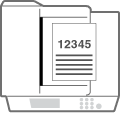 | 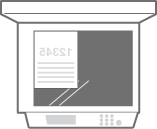 |
對於 A3 或 B4 緃向的原稿
送稿機 | 原稿台玻璃 | ||
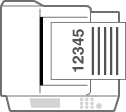 | 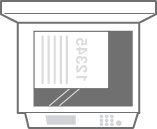 |
對於 A4、B5 或 A5 橫向的原稿
送稿機 | 原稿台玻璃 | ||
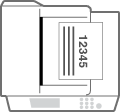 | 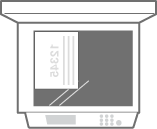 |
對於 A3 或 B4 橫向的原稿
送稿機 | 原稿台玻璃 | ||
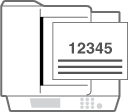 | 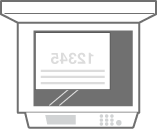 |
 |
本節說明如何以正確方向放入預列印紙。有關在紙匣或多用途紙盤中裝入紙張的一般步驟說明,請參閱基本紙張裝入方法。 本節介紹如何在進行單面影印/列印時放入預列印紙。使用預列印紙進行雙面影印/列印時,按照本節的指示放入紙張,紙張的背面是指反面。 無論是單面列印還是雙面列印,為了確保在預列印紙的適當一面列印頁面,您可以使用下列設定方法。 每次指定要列印的紙張類型:裝入在 <紙張類型管理設定> 中將「預列印紙」設定為 <開啟> 的註冊紙張類型,指定該紙張類型,然後執行列印。 每次指定要列印的紙張來源:將紙張裝入 <切換輸送方法> 設定為 <列印面優先> 的紙張來源,指定該紙張來源,然後執行列印。 在 <紙張類型管理設定> 中將「預列印紙」設定為 <開啟> 或將 <切換輸送方法> 設定為 <列印面優先> 時裝入預列印紙的正確方式 紙匣:標誌面朝下 紙匣以外的紙張來源:標誌面朝上 事先將 <從送稿機影印的速度優先> 設定為 <關閉>。 |
縱向裝入帶有標誌的紙張
視帶有標誌的紙張尺寸和使用的紙張來源而定,裝入方法不盡相同。
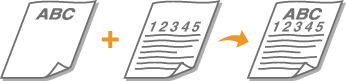
裝入帶有標誌的 A4、B5 和 A5 尺寸紙張時
裝入紙張時,在紙匣中標誌朝上,在多用途紙盤中標誌朝下,如下圖所示。
紙匣 | 多用途紙盤 |
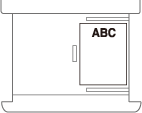 | 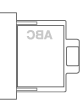 |
裝入帶有標誌的 A3 和 B4 尺寸紙張時
裝入紙張時,在紙匣 2 中標誌朝上,在多用途紙盤中標誌朝下,如下圖所示。
紙匣2 | 多用途紙盤 |
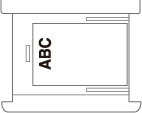 |  |
橫向裝入帶有標誌的紙張
視帶有標誌的紙張尺寸和使用的紙張來源而定,裝入方法不盡相同。

裝入帶有標誌的 A4、B5 和 A5 尺寸紙張時
裝入紙張時,在紙匣中標誌朝上,在多用途紙盤中標誌朝下,如下圖所示。
紙匣 | 多用途紙盤 |
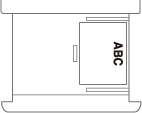 | 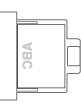 |
裝入帶有標誌的 A3 和 B4 尺寸紙張時
裝入紙張時,在紙匣 2 中標誌朝上,在多用途紙盤中標誌朝下,如下圖所示。
紙匣2 | 多用途紙盤 |
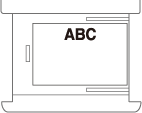 | 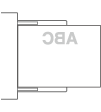 |